Comment cibler les moteurs dans Starfield

Si vous essayez de piller ou de réquisitionner un navire dans Starfield, vous devez d'abord vous assurer qu'il ne peut pas échapper au combat. La désactivation des moteurs d'un navire est un précurseur
Dropbox est l'un des meilleurs services de stockage en ligne disponibles aujourd'hui. Pour cette raison, de nombreux utilisateurs ont envoyé des données, des informations ou des informations personnelles importantes ou nécessitent une sécurité élevée pour éviter l'incertitude. Cependant, votre compte ne sera pas vraiment sécurisé si vous ne savez pas comment le protéger correctement.
Téléchargez Dropbox gratuitement
Téléchargez Dropbox pour iOS gratuitement
Téléchargez Dropbox gratuitement pour les appareils Android
Peu de gens savent que leur Dropbox a également la capacité de se protéger assez bien et à portée de main. Comme avec les comptes Gmail ou Facebook , cet outil de stockage en ligne permet également aux utilisateurs d'utiliser des paramètres de sécurité à deux couches et d'utiliser cette fonctionnalité pour protéger les comptes Dropbox extrêmement rapidement et simplement.
Lorsque cette fonctionnalité est activée, une nouvelle couche de protection sera érigée et nous obligera à la contourner si nous continuons d'y accéder. Face aux informations personnelles sur Facebook, Instagram ou autres réseaux sociaux que les utilisateurs utilisent sont constamment attaquées par des méchants, l'activation et l'utilisation de la protection à deux couches pour Dropbox est extrêmement nécessaire.
Étape 1: accédez à votre compte Dropbox , puis cliquez avec le bouton gauche sur l'affichage du nom du compte , sélectionnez Paramètres .
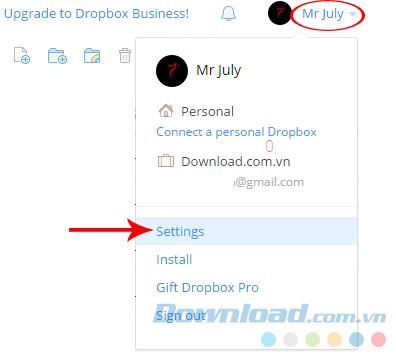
Continuez à sélectionner Commencer.
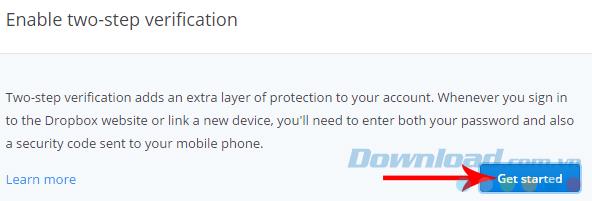
Étape 2: Dropbox vous demandera d'entrer le mot de passe d'accès du compte que vous utilisez, entrez-le et cliquez sur Suivant .
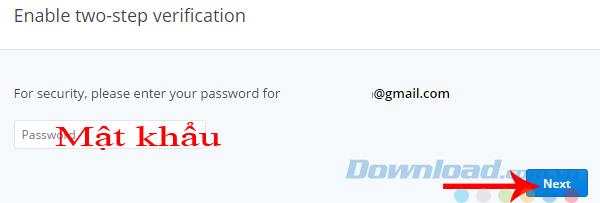
Confirmez le mot de passe, puis Suivant
Étape 3: choisissez l'une des deux façons d'obtenir un code de sécurité de Dropbox.
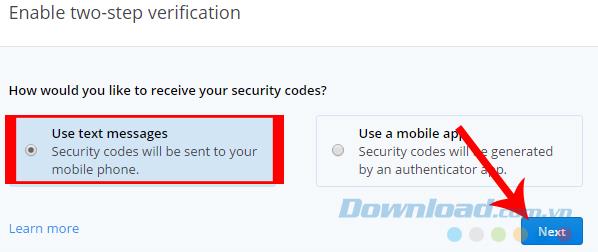
Choisissez l'une des deux options, puis Suivant
Étape 4: Entrez le numéro de téléphone auquel Dropbox doit envoyer le code de vérification, puis continuez Suivant .
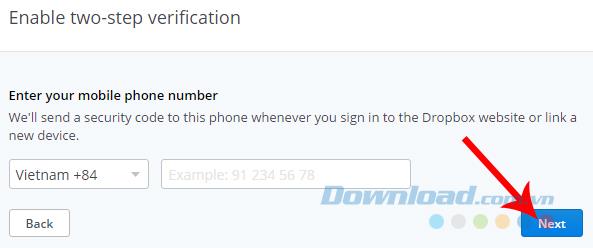
Étape 5: Dès réception du code sur le téléphone, entrez rapidement la case de confirmation puis Suivant .
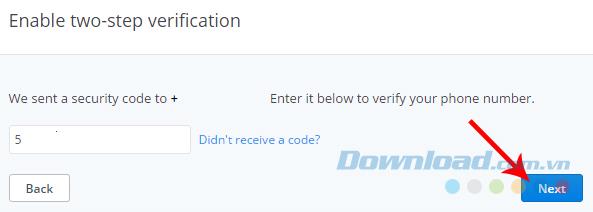
Étape 6: Vous devez entrer un numéro de téléphone mobile de secours en cas de perte de votre numéro de téléphone principal. Étant donné que les informations que vous mettez dans Dropbox peuvent être très importantes, il s'agit d'une mesure nécessaire pour récupérer vos données en cas d'urgence.
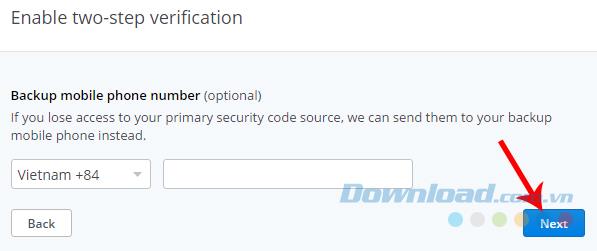
Entrez le deuxième numéro de téléphone, puis Suivant
Désormais, vous pouvez recevoir des codes via l'un des deux numéros de téléphone fournis. De plus, Dropbox vous fournit également 10 autres codes à saisir lorsque les deux autres téléphones ne fonctionnent pas. Terminez le processus d'activation de la sécurité en deux étapes pour Dropbox, vous cliquez sur Activer la vérification en deux étapes.
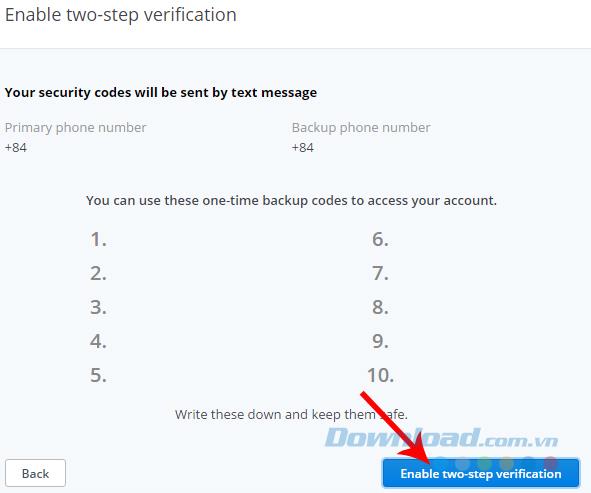
Cliquez sur Terminé pour fermer la notification.
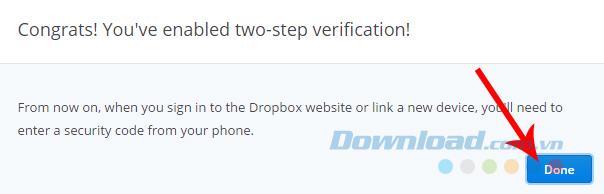
Après cette opération, chaque fois que vous vous connectez à votre compte, vous verrez une autre fenêtre comme ci-dessous (après avoir entré le mot de passe). Attendez un peu que Dropbox envoie le code au téléphone, ou sinon, sélectionnez Vous n'en avez pas reçu? ou utilisez l'un des codes ci-dessus.
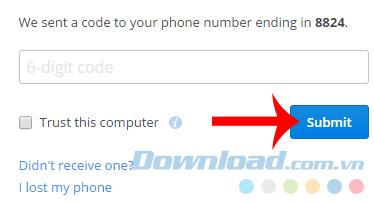
Votre compte a donc été sécurisé au plus haut niveau offert par Dropbox. Mais dans le processus de mise en œuvre, vous devez également faire attention aux éléments suivants:
Je vous souhaite une mise en œuvre réussie!
Si vous essayez de piller ou de réquisitionner un navire dans Starfield, vous devez d'abord vous assurer qu'il ne peut pas échapper au combat. La désactivation des moteurs d'un navire est un précurseur
Microsoft Excel, réputé pour sa capacité à effectuer des calculs complexes, peut également faciliter une division simple. Cela peut être utile dans des situations réelles,
Bloquer quelqu'un sur Instagram peut être nécessaire pour de nombreuses raisons. C'est peut-être parce que la personne est un troll ou toxique. Ou ça pourrait être ton ex, et toi
Lorsque vous utilisez votre iPhone et que les applications commencent à planter ou à ralentir considérablement, vous redémarrez normalement votre appareil pour qu'il fonctionne à nouveau correctement. Mais
Quiconque a été en ligne est probablement tombé sur une fenêtre contextuelle indiquant : « Ce site utilise des cookies ». Vous avez toujours la possibilité d'accepter tout
Le calcul de grandes quantités de données dans Excel peut s'avérer fastidieux et fastidieux, c'est pourquoi l'automatisation est utile. Si vous utilisez régulièrement Excel, vous
Est-il temps de remplacer votre bracelet Apple Watch ? Nous allons vous montrer comment retirer votre bracelet Apple Watch dans ce didacticiel utile.
Les pop-ups Web sont devenues tellement synonymes de pages indésirables que la plupart des navigateurs les bloquent par défaut. Cependant, de temps en temps, un site peut avoir un
Les Sims 4 est le dernier opus d'une franchise de jeux lancée il y a près de 20 ans. Aujourd'hui, il propose des fonctionnalités et des paramètres cachés pour donner aux utilisateurs
À mesure que la vie devient plus virtuelle, savoir comment envoyer avec succès une pièce jointe dans votre application Messenger, que ce soit pour des raisons professionnelles ou personnelles, est devenu une nécessité.
Il existe de nombreuses raisons pour lesquelles vous aimez filmer et monter. Vous pouvez filmer les lieux que vous avez visités, les personnes que vous aimez et capturer tout moment spécial que vous souhaitez
Si vous avez rencontré une erreur de manifeste Steam indisponible, le client Steam n'a pas réussi à accéder au manifeste. L'erreur se produit lorsque la plateforme ne trouve pas
Avec Google Maps, vous pouvez visiter de nouveaux endroits sans craindre de vous perdre. Tout ce que vous avez à faire est d'entrer votre lieu de départ et votre destination,
Lors de l'enregistrement d'un compte auprès de Telegram, vous devez ajouter un numéro de téléphone à vos informations personnelles. Si vous êtes curieux de confirmer celui de quelqu'un d'autre
Bien qu'il soit créé par la société mère de TikTok, CapCut offre bien plus de contrôle sur une vidéo que TikTok. Vous pouvez utiliser les excellents outils d'édition de CapCut pour
Si vous préférez préserver votre vie privée en cachant l'espace derrière vous pendant les appels Zoom, il peut être dans votre intérêt d'utiliser le flou de Zoom.
Découvrez comment transformer votre Amazon Echo Show en cadre photo numérique avec Amazon Photos dans ce guide.
Vous avez la possibilité de faire de Chrome votre navigateur par défaut lorsque vous l'utilisez pour la première fois. Si vous ignorez l'invite, vous pouvez toujours utiliser le navigateur
Un formulaire de commande en ligne aide les entreprises à recevoir les commandes de leurs clients sans tracas. Avec un bon de commande, les clients peuvent passer des commandes de produits, faire
En matière de simplicité, de sécurité et de fonctionnalités, AnyDesk est devenu un succès instantané pour le partage de bureau sans latence, dépassant rapidement TeamViewer. Si tu


















